Installation de la plateforme
Après avoir téléchargé le paquet de fichiers, passons à l'installation. Ce processus ne diffère en rien de l'installation de tout autre logiciel. Suivez ces étapes et tout se passera bien.
Actuellement, ATAS n'est disponible que pour le système d'exploitation Windows. Pendant que nous travaillons sur la création d'une version pour macOS, les propriétaires de Mac peuvent facilement installer la plateforme sur leur ordinateur en utilisant des programmes d'émulation Windows tels que Parallels ou des alternatives. Plus d'informations sur l'installation d'ATAS sur Mac sont disponibles dans cette vidéo.
Après le téléchargement, ouvrez le fichier d'installation. Une fenêtre s'ouvrira avec l'assistant d'installation du programme. Veuillez lire le contrat de licence. Si tout vous convient, sélectionnez "I accept the agreement/J'accepte le contrat" et appuyez sur "Next/Suivant".
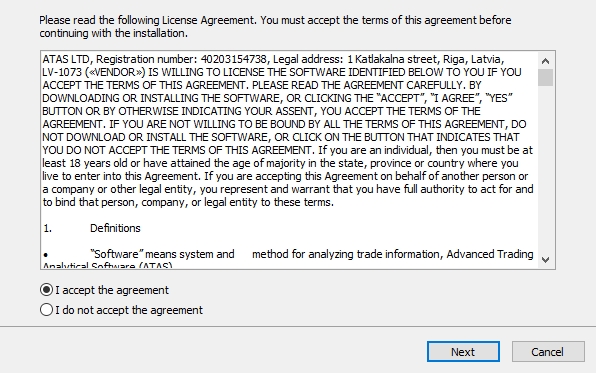
Le logiciel proposera un chemin d'installation standard : C:\Program Files (x86)\ATAS Platform. Vous pouvez le modifier en sélectionnant un nouveau dossier à un autre emplacement, puis en cliquant sur "Explorer" → "Suivant".
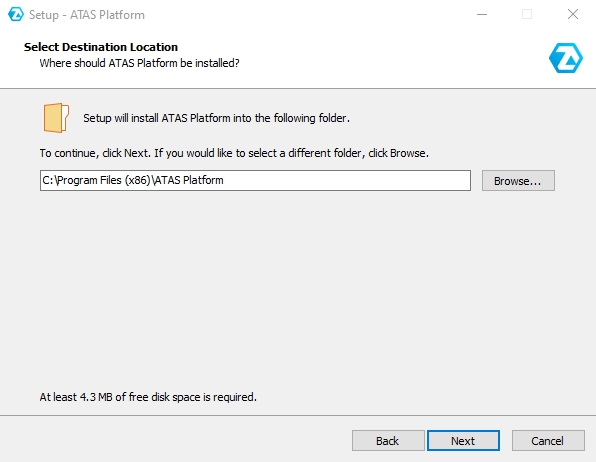
Le logiciel proposera une version de la plateforme à installer. Choisissez une version dans la liste (vous pouvez voir les différences dans le tableau ci-dessous) et appuyez sur "Suivant".
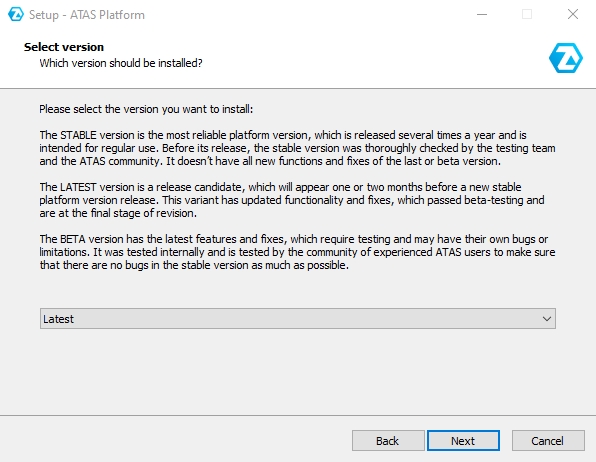
Une version candidate qui apparaît avant la sortie d'une nouvelle version stable. Cette version de la plateforme dispose de fonctionnalités mises à jour qui ont été testées en version bêta et se trouvent actuellement en phase finale de développement. La version Latest (la plus récente) est installée par défaut, et c'est celle que nous recommandons pour commencer à interagir avec la plateforme ATAS.
La version expérimentale contient les toutes dernières fonctionnalités et corrections. Beta a des sorties régulières. Elle passe toujours par des tests, mais peut parfois avoir des erreurs.
La version de la plateforme la plus fiable, soigneusement vérifiée par l'équipe de testeurs et la communauté d'ATAS. C'est la version la plus stable pour une utilisation quotidienne, mais elle a des fonctionnalités limitées par rapport aux autres versions.
Pour le trading sur les marchés financiers classiques, un débutant aura suffisamment d'options de la version Latest. La version Beta est destinée aux utilisateurs avancés qui connaissent bien la plateforme ATAS et sont intéressés par les toutes dernières fonctionnalités.
Avec le temps, il deviendra clair quelle version vous convient le mieux. Si nécessaire, vous pourrez facilement vous mettre à jour à partir de la fenêtre d'authentification, sans réinstaller le logiciel.
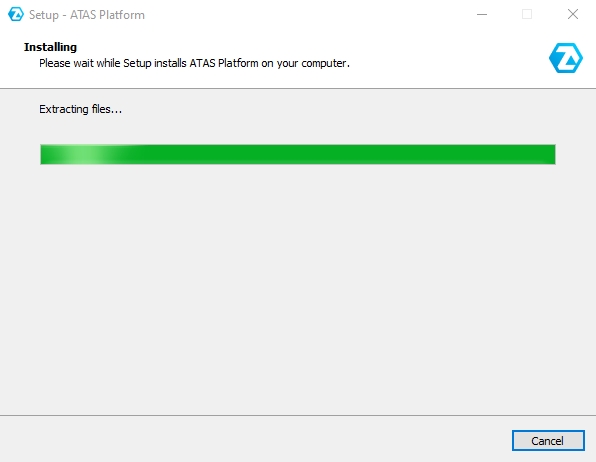
Lorsque le processus d'installation est terminé, appuyez sur "Terminer". Avec la case "Lancer la plateforme ATAS" cochée, le programme démarrera immédiatement après l'installation.
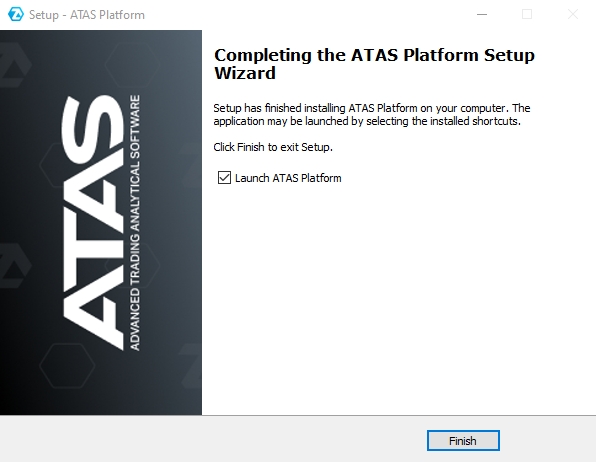
Mis à jour
Ce contenu vous a-t-il été utile ?